
Cómo recuperar archivos eliminados permanentemente en iPhone sin/con una copia de seguridad

Los teléfonos móviles son activos valiosos que nos ayudan a almacenar archivos importantes, videos, fotos, mensajes de texto, etc. Desafortunadamente, puede terminar perdiendo los datos cruciales de su iPhone, como evidencia judicial, debido a peligros imprevistos, como actualizaciones de iOS fallidas, jailbreak fallido, eliminación accidental, pérdida de un dispositivo, reparación de un iPhone dañado y más. Afortunadamente, la tecnología ha hecho factible la recuperación de datos y puede utilizar varias técnicas para recuperar los datos perdidos. Permítanos enseñarle cómo recuperar archivos eliminados permanentemente en iPhone utilizando varios métodos.
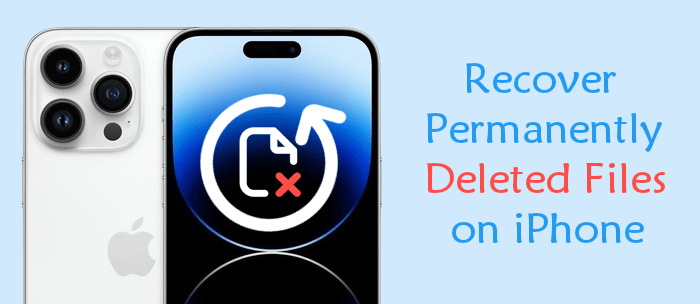
Sí. Puede recuperar datos perdidos del iPhone de la carpeta eliminada recientemente, la copia de seguridad de iTunes, las copias de seguridad de iCloud o usar una aplicación profesional de recuperación de datos iOS .
La única forma de recuperar datos que no están respaldados ni en la carpeta eliminada recientemente es usar una aplicación profesional de recuperación de datos como Coolmuster iPhone Data Recovery.
Tener una copia de seguridad hace que el proceso de recuperación de datos sea fácil y rápido. Pero, ¿qué harás si pierdes los datos de tu iPhone y no tienes una copia de seguridad de los datos? La única forma de restaurar los datos perdidos sin una copia de seguridad es utilizar una aplicación profesional de recuperación de datos como Coolmuster iPhone Data Recovery. Es una aplicación de recuperación de datos de iOS incomparable que utiliza una tecnología sobresaliente para recuperar datos perdidos de un iPhone sin una copia de seguridad. Esta aplicación escanea la memoria del iPhone y muestra todos los datos eliminados y no eliminados del dispositivo.
Coolmuster iPhone Data Recovery también puede recuperar datos de copias de seguridad de iTunes y copias de seguridad de iCloud y admite una amplia gama de tipos de datos , como mensajes, contactos, etc. Es la mejor aplicación de recuperación de datos iOS para expertos y usuarios principiantes de computadoras debido a su facilidad de uso. Curiosamente, la aplicación es utilizada en todo el mundo por millones de usuarios satisfechos que han demostrado su satisfacción y felicidad al revisar la aplicación de forma positiva.
A continuación se presentan algunas de Coolmuster iPhone Data Recovery características clave que la convierten en la mejor aplicación iOS recuperación de datos:
A continuación se muestra cómo recuperar archivos eliminados en iPhone sin una copia de seguridad a través de Coolmuster iPhone Data Recovery:
01Descargue, instale y abra la aplicación en la computadora. Seleccione el botón RecuperacióniOS en la parte superior izquierda de la pantalla de la aplicación.
02Vincule el dispositivo a la PC mediante un cable USB y autentique la conexión pulsando el botón Confiar en el mensaje emergente Confiar en este equipo .

03Aparecerá una pantalla que muestra diferentes tipos de datos. Seleccione el tipo de datos que desea recuperar y toque el botón Iniciar escaneo para iniciar el proceso.

04Una vez completado el proceso de escaneo, puede obtener una vista previa de los archivos, tanto existentes como eliminados. Seleccione los datos que desea recuperar, presione la opción Recuperar a la computadora y todos los datos seleccionados se guardarán en su computadora.

Leer más:
Las 5 mejores formas de recuperar imágenes de WhatsApp eliminadas por el remitente
Guía completa sobre cómo recuperar notas eliminadas en iPhone
Puede recuperar fácilmente los datos eliminados del iPhone de las copias de seguridad. Sin embargo, debe haber realizado una copia de seguridad de su dispositivo para utilizar los métodos que se describen a continuación:
iCloud es una función de iOS dispositivo que permite a los usuarios iOS hacer una copia de seguridad de los datos de su dispositivo en la nube. Debe hacer una copia de seguridad de los datos de su iPhone en iCloud con frecuencia para que pueda recuperar fácilmente los datos cuando se pierdan.
Así es como restaurar sus datos perdidos de iCloud:
Paso 1. Abra la aplicación Configuración del iPhone, navegue hasta la sección General y presione el botón Transferir y restablecer iPhone .
Paso 2. Presiona la opción Borrar todo el contenido y la configuración, sigue las instrucciones en la pantalla del iPhone hasta que llegues a la pantalla de Aplicaciones y datos , y presiona Restaurar desde la copia de seguridad de iCloud.

Paso 3. Luego, inicie sesión en su cuenta de Apple con las credenciales de su cuenta, evalúe las copias de seguridad disponibles y seleccione la más reciente. Puede identificar la copia de seguridad más reciente comprobando la fecha en que se creó la copia de seguridad.
Paso 4. Ahora, observe el progreso del proceso de restauración en la barra de progreso de la aplicación y espere a que finalice el proceso.
Nota: Su proceso de restauración de iCloud dependerá de la velocidad de su conexión de red y del tamaño de la copia de seguridad que se restaura.
Se sabe que los dispositivos Apple son activos poderosos que están equipados con una gran cantidad de funciones de soporte al usuario inigualables. Además de iCloud, Apple ofrece la aplicación iTunes, otra función iOS que permite a los usuarios de Apple hacer una copia de seguridad de los datos de su dispositivo en una computadora. Puede restaurar los datos perdidos de su iPhone sin esfuerzo si ha realizado una copia de seguridad con iTunes.
Así es como recuperar datos perdidos de iPhone usando iTunes:
Paso 1. Inicie la aplicación iTunes en su computadora. Asegúrese de estar utilizando la última versión de iTunes para evitar problemas durante el proceso de recuperación.
Paso 2. Use un cable USB para vincular el iPhone a la computadora y presione el botón Confiar debajo de la ventana emergente Confiar en esta computadora para crear una conexión.
Paso 3. La aplicación iTunes detectará su iPhone automáticamente una vez que se cree una conexión. Pulsa el nombre de tu dispositivo en la interfaz de usuario de iTunes.
Paso 4. Vaya a la pestaña Resumen y presione el botón Restaurar iPhone .

Paso 5. Ahora seleccione la última copia de seguridad de las opciones disponibles y presione el botón Restaurar . Espere a que comience el proceso de restauración y sus archivos perdidos se guardarán nuevamente en el teléfono.
Nota: La aplicación iTunes llevará a cabo una restauración completa y el iPhone volverá a su estado anterior.
¿Alguna vez te has preguntado: "¿A dónde van los archivos eliminados permanentemente en el iPhone?" Se almacenan en la carpeta eliminada recientemente durante un tiempo antes de que se eliminen permanentemente de su teléfono. A continuación se muestra cómo llevar a cabo la recuperación de la papelera del iPhone para varios tipos de datos del iPhone:
La aplicación Archivos administra y organiza todos los archivos de su iPhone y permite a los usuarios agregar etiquetas a los archivos. Cuando elimina un archivo de su iPhone, el archivo se almacena en la carpeta eliminada recientemente durante 30 días y puede restaurarlo siguiendo los sencillos pasos a continuación:
Paso 1. Inicie la aplicación Archivos de su iPhone, presione el botón Examinar ubicado en la parte inferior de la pantalla y elija la opción Eliminados recientemente .

Paso 2. Navegue hasta la parte superior derecha de la pantalla de su dispositivo y presione el botón Seleccionar .
Paso 3. Ahora puede ver todos los archivos que eliminó en los últimos 30 días. Seleccione el archivo que desea restaurar, presione el botón Recuperar en la parte inferior de la pantalla del dispositivo y finalmente presione el botón Listo .
Lea también:
Una manera fácil de recuperar notas de iCloud: la mejor manera 2023
¿Cómo restaurar la copia de seguridad de Whatsapp sin desinstalar en Android y iOS?
Cuando eliminas un mensaje de tu iPhone, no se elimina de tu dispositivo inmediatamente. En cambio, se almacena durante 30 días en su iPhone antes de eliminarlo permanentemente. Esto significa que puede recuperar los mensajes perdidos si se eliminaron hace menos de 30 días. Sin embargo, esta función solo está disponible para iPhones con iOS 16 y superiores. Por lo tanto, debes actualizar tu iPhone a iOS 16 para utilizar esta técnica. A continuación te explicamos cómo actualizar el iPhone a iOS 16:
Paso 1. Inicie la aplicación Configuración , seleccione la opción General y presione el botón Actualización de software .
Paso 2. Verás todas las actualizaciones disponibles. Toque el botón Descargar e instalar para actualizar el dispositivo. Si no puede ver ninguna opción de actualización, entonces su iPhone es un modelo antiguo y esta técnica no es aplicable al iPhone.
Después de actualizar el iPhone a iOS 16, siga los sencillos pasos a continuación para recuperar los mensajes eliminados:
Paso 1. Inicie la aplicación Mensajes de su iPhone.
Paso 2. Presione el botón Editar en la parte superior izquierda de la pantalla de su dispositivo y seleccione la opción Mostrar eliminados recientemente .

Paso 3. Se mostrarán todas las conversaciones que se eliminaron en un plazo de 30 días. Selecciona la conversación que te interese y pulsa el botón Recuperar . Tus conversaciones eliminadas se restaurarán en tu iPhone.
Cuando eliminas una foto de tu iPhone, la foto se almacena en la carpeta eliminada recientemente durante 30 días. Después de 30 días, la foto se elimina de su iPhone de forma permanente. Como tal, es factible recuperar fotos eliminadas en menos de 30 días.
A continuación se muestra cómo recuperar las fotos eliminadas en menos de 30 días de la carpeta eliminada recientemente:
Paso 1. Inicie la aplicación Fotos en su dispositivo.
Paso 2. Presiona la opción Álbumes en la parte inferior de la pantalla del iPhone.
Paso 3. Seleccione la opción Eliminados recientemente .
Paso 4. Todos los videos y fotos eliminados se mostrarán aquí. Ahora, elija todas las fotos que desea recuperar y presione la opción Recuperar .

Paso 5. El proceso de restauración comenzará automáticamente y solo tomará unos segundos colocar las fotos seleccionadas en el álbum original de la aplicación Fotos.
Nunca debe preocuparse después de perder los datos de su iPhone porque puede emplear varias técnicas para restaurar los datos. Este artículo lo ha guiado sobre cómo recuperar archivos eliminados permanentemente de la copia de seguridad de iCloud, la copia de seguridad de iTunes, las carpetas eliminadas recientemente y desde el iPhone sin una copia de seguridad. Es prudente hacer una copia de seguridad de los datos de su iPhone con frecuencia para facilitar la recuperación de datos. Sin embargo, la única forma de recuperar datos perdidos sin una copia de seguridad es usar Coolmuster iPhone Data Recovery, una aplicación profesional de recuperación de datos iOS que es súper rápida y fácil de usar.
Artículos relacionados:
[Tutorial fácil] ¿Cómo subir fotos de iPhoto a Facebook?
[Probado] ¿Cómo guardar mensajes de iPhone en HTML para imprimirlos o leerlos?
Múltiples formas de tomar videos de lapso de tiempo con iPhone
Descargar iOS 11 Beta en iPhone/iPad sin una cuenta de desarrollador

 Recuperación de iPhone
Recuperación de iPhone
 Cómo recuperar archivos eliminados permanentemente en iPhone sin/con una copia de seguridad
Cómo recuperar archivos eliminados permanentemente en iPhone sin/con una copia de seguridad





